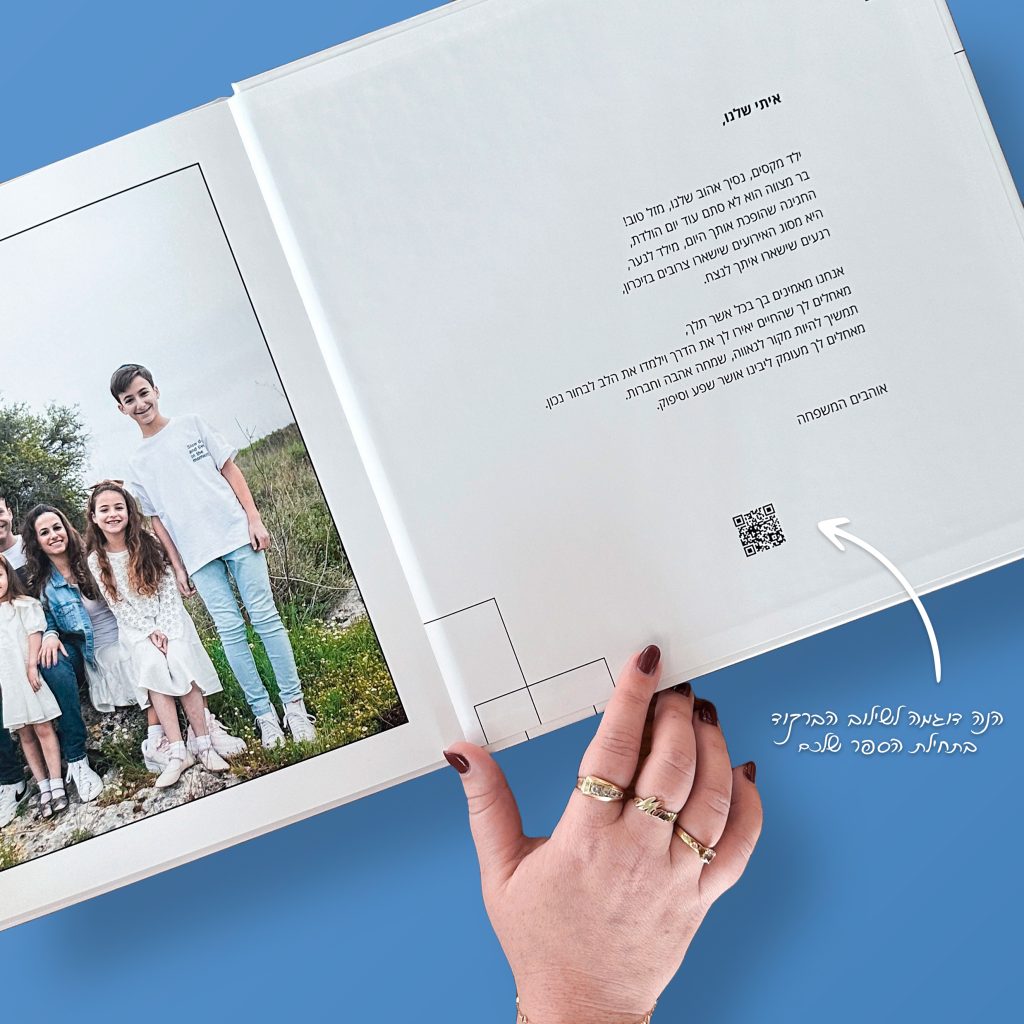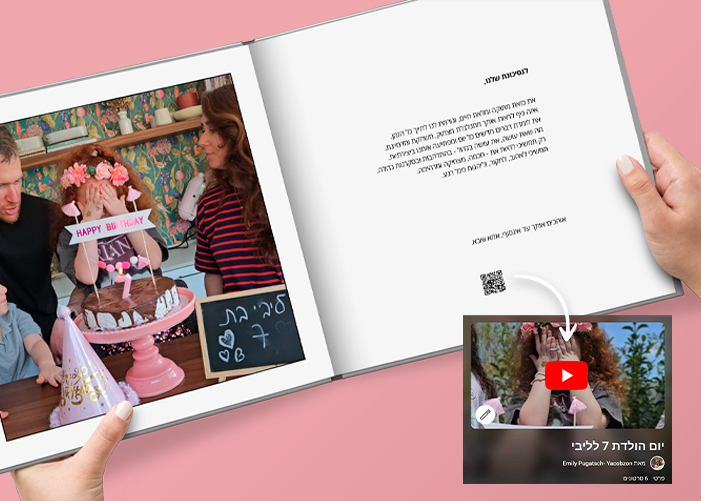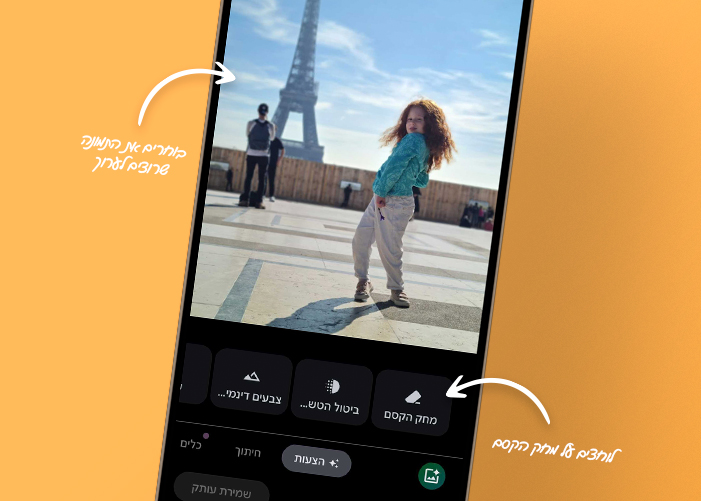קוד QR מקושר לתיקיית DRIVE
הנה רעיון נחמד: מה אם היה אפשר להדפיס קטעי וידאו ושירים? כמה נחמד היה לדפדף באלבום ובין עמודי התמונות והטקסט היה מופיע לפתע עמוד וידאו? לפני שרצים לחפש איזו חברה מדפיסה ספרי וידאו, הרשו לנו לצנן קצת את ההתלהבות: הטכנולוגיה עוד לא שם. ובכל זאת, עד שתהיה לנו הטכנולוגיה נשמח להציע פתרון אחר, שימושי כמעט באותה המידה.
מהו QRCode ואיך זה קשור ללופה
QRCode הוא מעין ברקוד המאפשר גישה מהירה למידע. לרוב, סריקת הקוד מתבצעת באמצעות מצלמת הסמארטפון (ככל הנראה, גם אתם התנסיתם בכך מספר פעמים). מכיוון שכל הסמארטפונים שלנו מסוגלים לקרוא את הקוד הזה, נוכל לשלב אותו בכל מקום שימושי על מנת להגיע ישירות ובמהרה למידע שאנחנו צריכים.
מה לקוד QR וללופה? ובכן, אלבום תמונות מסוגל להציג מידע גרפי בלבד (תמונות וטקסט), אבל הטמעת הקוד באלבום תאפשר לנו גישה מהירה לסרטונים ולמוזיקה במהלך הדפדוף. קוד ה-QR יוכל להפנות את המתבונן באלבום לכל לינק שנגדיר לו: ליוטיוב, לספוטיפיי, לאתר כלשהו או לתיקייה מסוימת. כך, השימוש בקוד מספק עוד שכבה של דינמיות ותחכום ומשדרג את חווית ההנאה מהאלבום.
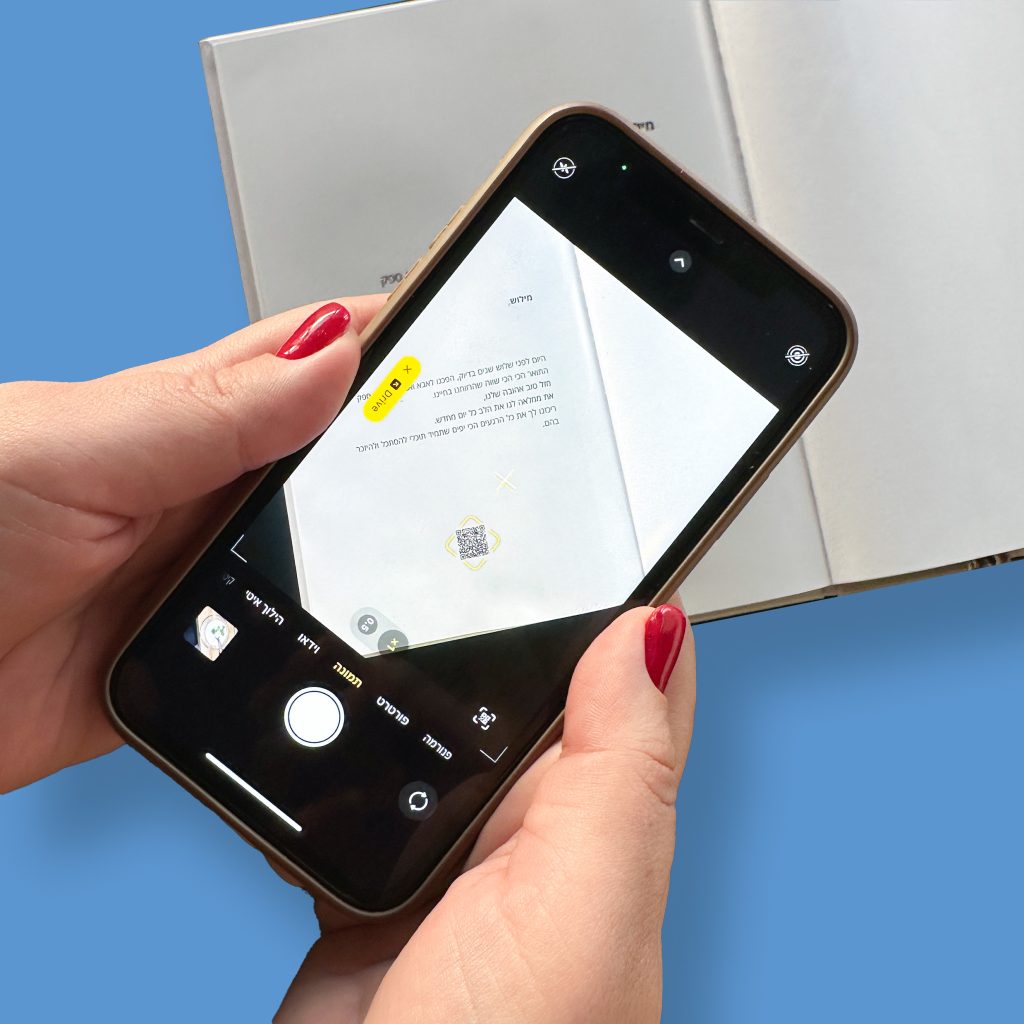
הטמעת תיקיית Google Drive באלבום באמצעות קוד QR
כאמור, ניתן להטמיע קוד QR המקשר במהירות לכל מה שנמצא באינטרנט. ההמלצה שלנו לשימוש מסוג זה היא הטמעת קוד המקשר לתיקייה ייעודית ב-Google Drive. לתיקייה שנפתח נוכל להוסיף קבצי וידאו או אודיו. היתרון בהפנייה לתיקיית Google Drive הוא שניתן להוסיף ולמחוק ממנה קבצים גם לאחר הדפסת האלבום (בשונה מהפנייה לשיר בספוטיפיי, לדוגמה).
בשלב הראשון, נפתח תיקייה ייעודית ב-Google Drive. למי שעדיין לא מכיר, גוגל מאפשרת לנו לאחסן בשירות הענן שלה עד 15GB בחינם (בתוך נפח האחסון כלולים גם חשבונות Google Photos ו-Gmail של אותו המשתמש, ונכון לזמן כתיבת מאמר זה). עם Google Drive אפשר להעלות קבצים, לצפות בהם, לשתף ולערוך אותם, למשל: מסמכים כתובים, מצגות, קבצי שמע/ הקלטות, סרטונים ועוד.
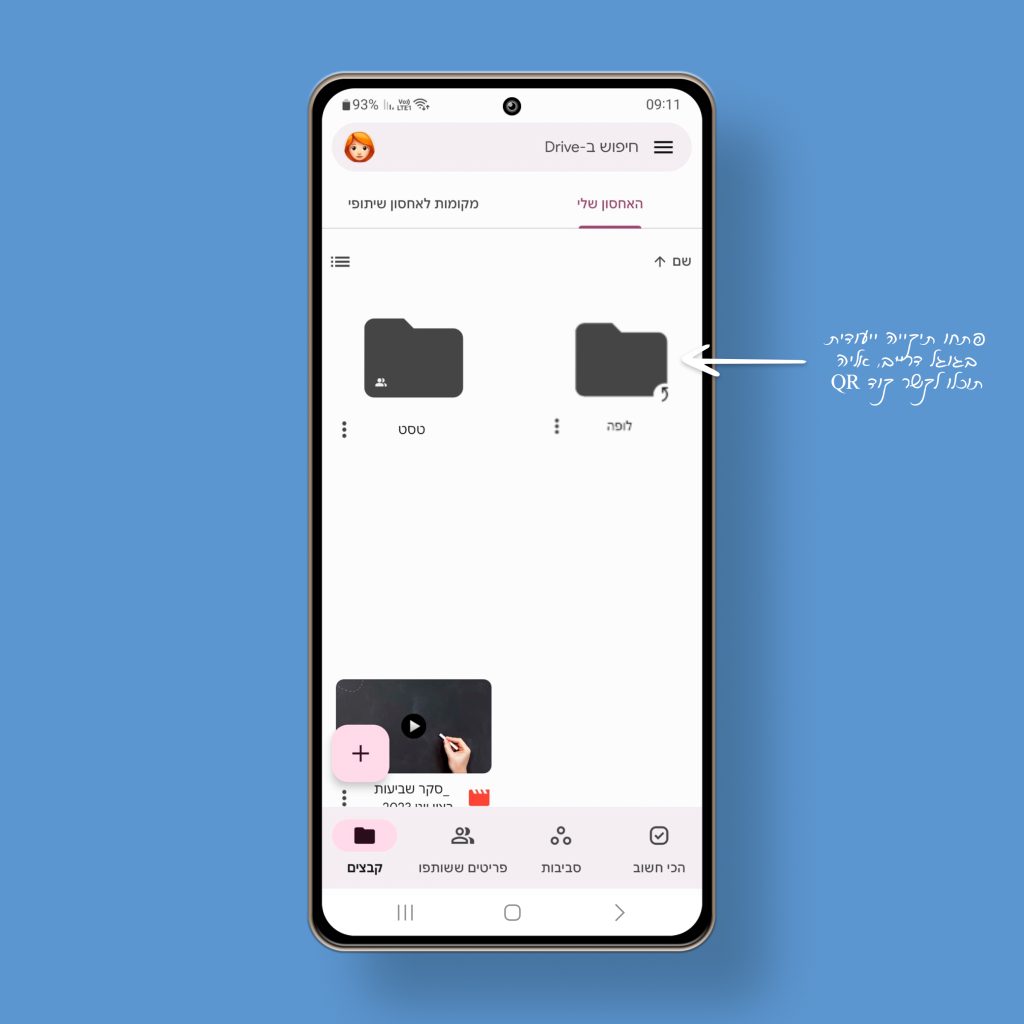
על מנת ליצור תיקיית קבצים ייעודית, נפתח בטלפון את אפליקציית Google Drive (כמובן שניתן גם מהמחשב), נייצר תיקייה חדשה ונקרא לה בשם. לתוך התיקייה נוסיף את כל הקבצים הרלוונטיים – באמצעות כפתור "העלאה" בנייד (לחיצה עליו תפתח מסך המאפשר למצוא את הקבצים הרצויים בסמארטפון) או באמצעות גרירת הקובץ ישירות מהמחשב לתיקייה. הקבצים יוצגו בתיקייה הייעודית ניתן להמשיך לעדכן את התיקייה שיצרנו בעוד קבצים בכל עת.
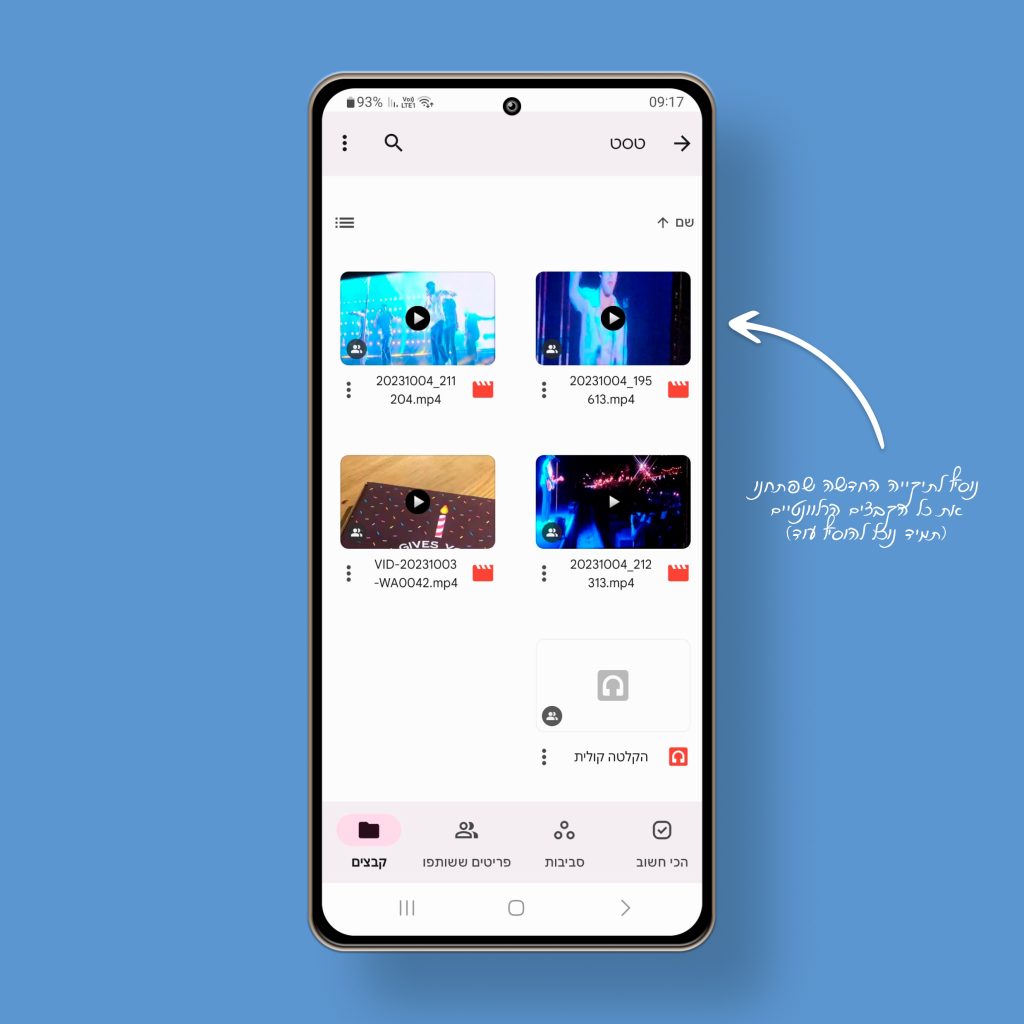
לאחר שהעלינו את הקבצים הרלוונטיים לתיקייה, נסמן אותה ונלחץ על כפתור "שיתוף". במסך שיופיע נוכל לבחור מי רשאי לצפות, לערוך ולהוסיף קבצים נוספים לתיקייה (ניתן להוסיף משתמשים באמצעות כתובת המייל שלהם). ליד כל אחד מהמשתמשים שהוספנו יופיע חץ קטן – באמצעותו נוכל לבחור האם להעניק להם הרשאת צפייה או הרשאת עריכה. שימו לב לאפשרות השיתוף באמצעות קישור: הקישור הייעודי מאפשר לנו לשתף את התיקייה באמצעות המייל, הוואטסאפ וכו'. זהו גם הקישור שישמש אותנו ליצירת קוד ה-QR שיוטמע באלבום.
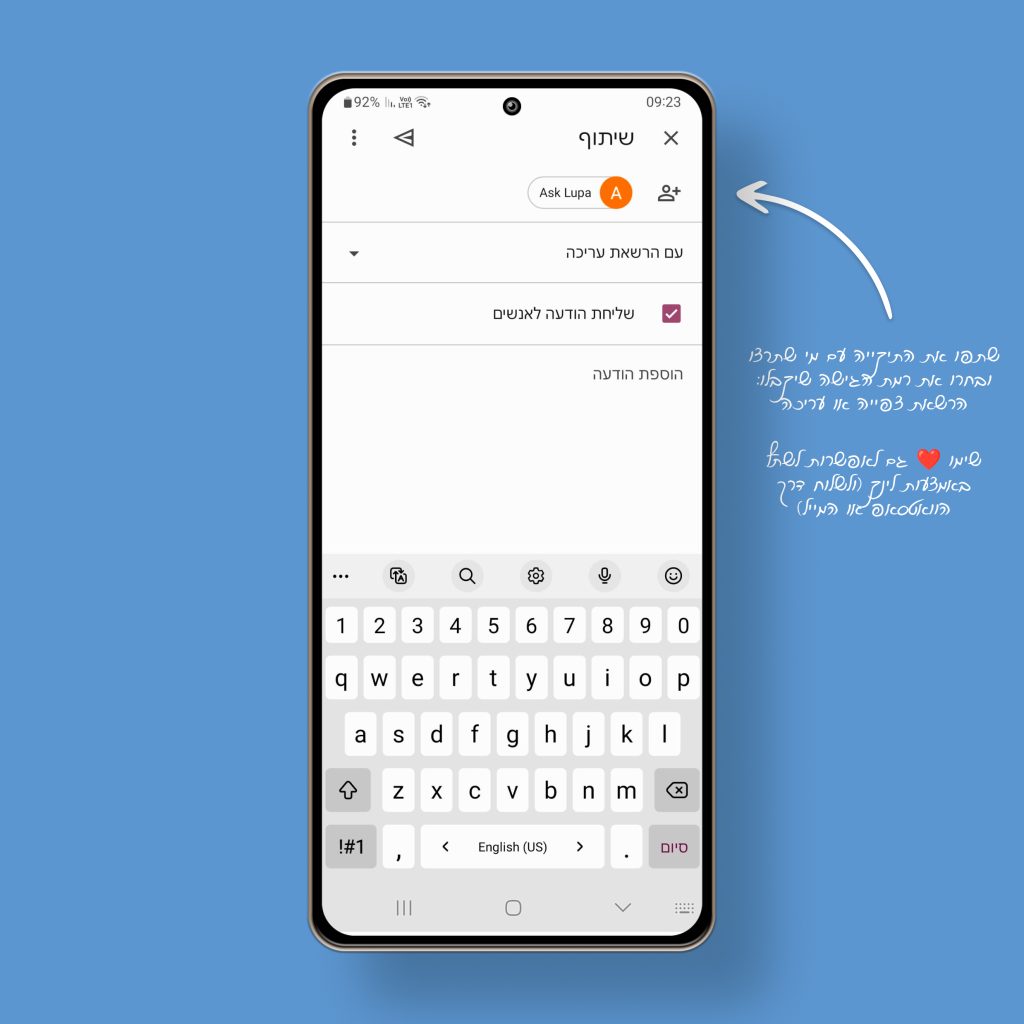
לאחר שהעתקנו את הקישור לתיקייה, נוכל להדביק את הקישור בתוך האפשרות להוספת QR קוד באפליקציית לופה בעמוד פתיחה ("קדימון") ו/או בעמוד סגירת הספר ("סיומון").
הטמעת קוד ה-QR באלבום מספקת לנו הזדמנות נוספת ליצירתיות, למקוריות ומייצרת מימד נוסף לחווית הדפדוף באלבום. אולי אפילו יותר חשוב מכך – הפניה לתיקיית Google Drive מאפשרת לנו להוסיף ולעדכן את האלבום אם נרצה, גם הרבה אחרי שהדיו כבר התייבש.